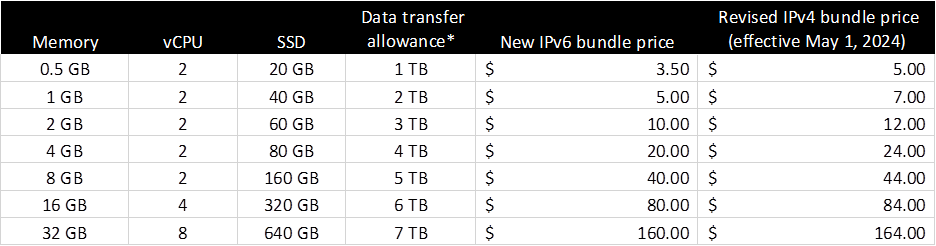작년 11월 마지막 날에 결혼을 하고 꿈만 같은 신혼생활을 해오고 있는데,
조금 더 큰 화면으로 즐기고자 구입한 TV의 다른 모든 것은 만족스러웠지만 내장된 스피커에서 나오는 '소리'에 대한 아쉬움은 점점 커져왔습니다.
요즘들어 홈시어터보다 인기를 얻고 있는 사운드바도 고려대상에 넣고 고민하던중 파코즈-제이웍스 이벤트로 Creative T4 Wireless 스피커를 시중보다 저렴하게 구입하게 되었습니다.
제가 구입한 스피커를 여러분께 소개 해보려고 합니다.

택배로 배송받아서 밖의 박스를 제거한 모습입니다.
상당히 카리스마 있는 모습을 보여줍니다. Signature Series 라는 문구도 눈에 띕니다.
이번에 제이웍스를 통해 국내에 출시한 스피커 3종 - Creative T4 Wireless, Creative T30 Wireless, Creative T15 Wireless - 이 모두 Signature Series 라고 합니다.

비닐로 포장이 되어 있으며 이 비닐에는 개봉 후에 반품이나 교환이 불가능하다는 내용이 적혀 있습니다.
비닐을 뜯어보면 제품 자체가 투명 스티커로 밀봉되어 있기 때문에 향후 판매처에서 처리가 곤란하기 때문에 어쩔 수 없는 부분이 아닌가 싶습니다.

바로 이렇게 투명 스티커로 밀봉이 되어 있습니다. 스티커 자체에 X 자로 살짝 잘라져 있어서 개봉할 경우 찢어질 수 밖에 없어서 개봉여부를 알 수 있습니다.

제가 받은 제품의 제조연월이 표시되어 있는 뒷면 하단의 모습입니다.
제품 출시 자체가 최근에 된 제품이라 그런지 아주 싱싱(?)한 것같습니다.

박스속에 들어 있는 패키지 내용물들을 간단한 그림으로 나타낸 것입니다.
왼쪽부터...
* 좌/우의 소리를 들려주는 위성스피커 각 1개,
* 강력한 저음을 내줄 서브우퍼,
* 전원 공급을 위한 코드 (그림에는 1개만 나와있지만 전원 사정이 다른 국가들을 위해 110v 1개와 220v 1개가 각각 들어 있습니다.),
* RCA-Stereo 케이블 1개,
* 리모콘 1개,
* 유선부착 컨트롤러(리모콘 수신부 포함)
* 사용설명서 1부
가 들어 있습니다.
박스를 조심스럽게 뜯어보았습니다. 내용물은 크게 2단으로 나뉘어져 있는데, 박스의 무게/부피의 대부분을 차지하는 서브우퍼는 가장 아랫쪽에 위치해 있으며 우퍼를 제외한 모든 부품은 종이박스에 담겨서 윗부분에 위치해 있습니다.

각종 케이블과 위성 스피커, 유/무선 리모컨이 모두 들어 있는 박스를 처음 개봉한 모습입니다.
새 제품임에도 불구하고 유통/배송 과정중에 부품들이 서로 부딪혀서 긁힘이 생길 여지가 있는 부분은 모두 비닐 포장이 되어 있습니다.
소비자가 구입후 제품을 받아서 열었을 때 깨끗한 새제품의 느낌을 확실히 느낄 수 있게 해주는 좋은 포장입니다.

가장 묵직한 서브우퍼의 모습입니다.
서브우퍼도 소중한 만큼 비닐로 포장이 잘 되어있습니다.

비닐 포장을 벗겨내면 묵직한 서브우퍼의 모습이 나타납니다.
좌/우/전/후의 방향성이 있는 위성스피커와는 달리 일반적으로 방향성이 없기 때문에 대충 구석에 설치하는 서브우퍼인데, T4W의 서브우퍼는 조금 다른 모습입니다.
바로 1개의 유닛만 존재하는 다른 서브우퍼와는 달리 3개의 유닛이 3면으로 설치되어 있습니다.
이 부분만 봐도 얼마나 강력한 저음을 뿜어낼지 기대가 되는 부분입니다.

T4W의 서브우퍼는 전작의 Creative GIGAWORKS T3와 동일하게 Creative의 SLAM이라는 디자인 형식을 채용했다고 합니다.
SLAM은 Symmetrically Loaded Acoustic Module 의 약자로 깊고 단단한 저음을 내줄 수 있는 Creative 만의 기술이라고 합니다. ( 관련 내용 : http://www.creative.com/products/speakers/tech/?id=77034 )

서브우퍼뒤에 위치한 포트의 모습입니다.
좌측에서 부터 전원 입력부, 2개의 위성스피커로 출력되는 케이블 연결부, 다른 장비에서 스피커로 소리가 들어오는 RCA포트, Firmware 업그레이드가 가능한 USB포트, 디지털 입력을 위한 Optical 포트, 유선 리모콘이 연결되는 포트, 저음의 크기를 조절할 수 있는 노브(knob)가 보입니다.

저는 처음에 제품을 받고 들뜬 마음에 이것 저것 연결하다가 잘 확인하지 못한 부분이 있는데, 위성 스피커로 연결되는 부분에 플라스틱으로 둘레가 위치해 있는 것이 보입니다.
이 부분이 괜히 있는 것이 아니라 위성스피커로 연결되는 선에 홈이 위치해 있어서 저 플라스틱의 일정 부분에만 들어갈 수 있게 되어 있는 것이었습니다.
이 부분을 잘 모르고 선이 연결 잘 안된다고 힘을 많이 줬더니, 지금 제 위성스피커의 케이블들이 다 눌려져 버렸습니다. 일반적으로 특정 방향으로 꽂힐 필요는 없는 부분으로 알고 있는데.. 좀 덜 빠지기는 하겠지만 일반적인 환경에서는 크게 필요없는 부분이 아닐까 싶습니다.

위성스피커의 모습입니다. 조그마한 유닛에 세련된 금속재질의 스탠드가 고정되어 있습니다. 단, 드라이버 나사를 풀어서 탈착이 가능하며 별도로 구입할 수 있는 브라켓을 이용해서 벽걸이(Wall Mounting)이 가능합니다.

리모콘 수신부를 겸한 콘트롤러 패드의 모습입니다. 전작인 T3의 경우 이 볼륨 콘트롤러 때문에 약간의 불만이 발생하는 것 같은데 T4는 아직 초반이라 큰 문제는 없는 것 같습니다.
NFC 기능이 볼륨 콘트롤러 상단에 내장되어 있는 NFC기능이 탑재된 스마트 기기를 상단에 갖다 대니만해도 블루투스 기능이 동작하여 페어링이 완료 됩니다. 개인적으로 상당히 편리한 기능이라는 생각이 들며 갖다 대기만 해도 스피커와 휴대폰 모두의 설정이 한번에 완료 되기 때문에 자주 사용하는 기능입니다.
볼륨 콘트롤링은 다른 기기들에서 많이 사용하는 디지털스러운 것이 아닌 아날로그 형식의 걸리는 느낌없이 부드럽게 돌아가는 방식입니다.

전작인 T3가 유선 콘트롤러만을 지원하던 것과는 달리 T4는 무선 리모콘도 지원합니다.
유선 콘트롤러에서 지원하는 모든 기능은 이 무선 리모콘을 이용해서 사용가능합니다. (새로운 블루투스 장비의 연결을 위한 페어링 모드 진입은 안되지만요..)
유/무선 콘트롤러를 통틀어 한가지 아쉬운 점은 '음소거Mute'기능이 없다는 점입니다.
음악만 이용하는 것이 아닌 일상 생활에서 TV와 함께 이용하다보니 음소거 기능이 간절 할때가 많이 생기는 것 같습니다.
패키지 내용을 한번 살펴봤으니, 이제 저희 집에 실제 설치한 모습을 보여드릴까 합니다.
제가 사는 집은 신혼집이라 그리 넓지는 않지만 대형TV에 대한 로망으로 혼수로 50인치 TV를 구입했습니다.
제가 Creative T4 Wireless 와 함께 사용한 제품은 삼성의 UN50F6900 으로 그 동안 사운드의 아쉬움이 들던 제품이었습니다.

TV를 스탠드 방식으로 서랍장 위에 설치한 것이 아니라 벽걸이 형식으로 설치하였기 때문에 기존의 IPTV셋톱박스 처리 등에 대한 고민이 많았습니다.
TV아래로 서랍장이라도 있으면 뒤의 거추장스러운 케이블들이 숨겨지겠지만 전원콘센트가 그런 부분에 대해서 고려가 되어 있지 않았기 때문이었습니다. 그나마 덜렁거리는 IPTV를 벽걸이 TV뒤로 숨겨버리고 케이블 타이로 선을 묶어서 사용해왔습니다.
그런데, 선으로 연결되어야 하는 스피커가 더 생겨버리니 선 정리에 대한 고민이 다시 떠올랐습니다. 처음에는 서브우퍼를 그냥 바닥에 설치하기도 해봤지만 우퍼의 생각보다 강한 진동과 거실에 위치한 테이블로 인해 소리가 막히는 느낌이 나서 사용중인 책장 3층에 우퍼를 위치시키기로 했습니다.
동시에 위성스피커는 벽걸이TV와 벽 사이의 공간을 이용해서 화면 상단에 위치시키는 것으로 최종 마무리 했습니다.
스피커로 연결되는 전원선과 위성 스피커로 가는 2개의 선, TV에서 스피커로 입력되는 1개의 광케이블은 최대한 묶어서 거추장스럽지 않게 했습니다. (더 신경을 쓰면 깔끔하겠지만 이 정도로도 만족스럽습니다.)

조금 전에도 말씀 드렸지만 TV와 스피커의 연결은 동봉되어 있는 RCA-Stereo 케이블이 아닌 별도로 구입한 광케이블을 이용했습니다. 잡음이 생길 수 있는 아날로그 대신에 더 나을거라 생각이 드는 광케이블을 택했습니다.
광케이블은 일반적으로 외부 장비와 연결할 때 많이 쓰이는 각-각 규격의 케이블을 구입해서 사용했습니다.

조금더 신경을 써서 위성 스피커의 스탠드를 제거했습니다. + 드라이버를 이용해서 살짝 돌리니 어렵지 않게 분리가 되었습니다. 원래는 벽에 마운트하여 설치하면 더 깔끔하겠지만 귀찮으니 이정도도 만족스럽습니다.

벽걸이 TV와 벽사이의 조그마한 틈이 있는데 T4W의 위성스피커를 설치하기에 아주 정당한 정도였습니다.
마치 규격을 맞추기나 한 것 처럼 딱 올려졌으며 스탠드가 있을 때 뒤로 보이던 연결선도 감춰졌습니다.


위성 스피커의 스탠드를 제거한 모습과 제거된 스탠드의 모습입니다.
깔끔하게 잘 분리가 되고 기존의 스탠드가 있던 홈으로 연결케이블이 내려가니 깔끔하게 정리가 된 것 같습니다. 당장은 분리한 스탠드로 사용하지 않을 것같으니 박스에 넣어놔야겠습니다.
모든 설치가 끝나고 약 1주일간,
저뿐만 아니라 제 부인도... 둘다 아주 만족스럽습니다. 그 동안 뭔가 답답한 소리를 들어왔는데 T4W를 사용하고 나서는 다 박진감 넘치고 풍부함 사운드를 들을 수 있었습니다.
TV에서 NAS로 바로 연결하여 영화를 볼 때에도 영화에 걸맞는 음향을 즐길 수 있었을 뿐만 아니라,
아침에 기상과 동시에 침대에서 블루투스로 바로 연결하여 출근 준비를 하면서 음악을 드는 용도로 활용도 하는 등...
귀와 생활이 즐거워진 것 같아 기분이 좋습니다.
한가지 단점이라면 출력이 너무 좋아서 가능성이 넘치는 이 스피커의 음량을 상당히 줄여놓은 상태로 사용한다는 점입니다. 아파트에 거주하시는 분이라면 '출력이 너무 좋아도 탈'이 아닐까 싶습니다.
음소거 기능만 있으면 딱인데! 싶은 아쉬운 하나만 빼면 성능적으로나 기능적으로 너무나 만족스러운 제품입니다.

그래서 T4W를 아쉽게나마 즐기는 법..
유선컨트롤러에 위치한 헤드폰 단자에 Creative 오르바나 라이브! 2를 연결하여 T4W의 박진감 넘치는 사운드를 혼자라도 즐긴다는 것!

헤드폰을 끼고 한 오디션 프로그램을 보더니만 마치 자신이 방청객이 된 것과 같다며 좋아하더군요.
저 역시 와이프와 함께 할 때에는 스피커로 즐기고, 밤에 혼자서 영화 볼 때에는 헤드폰을 이용해야겠습니다.


이상으로 Creative AURVANA Live! 2의 사용기를 모두 마치...
아.. 아니구나.. Creative T4 Wireless 의 사용기를 모두 마치겠습니다.
제이웍스의 블라스터 센터에서 청음이 가능한 것으로 알고 있는데 실제로 방문해서 청음해보시는 것도 추천드립니다!